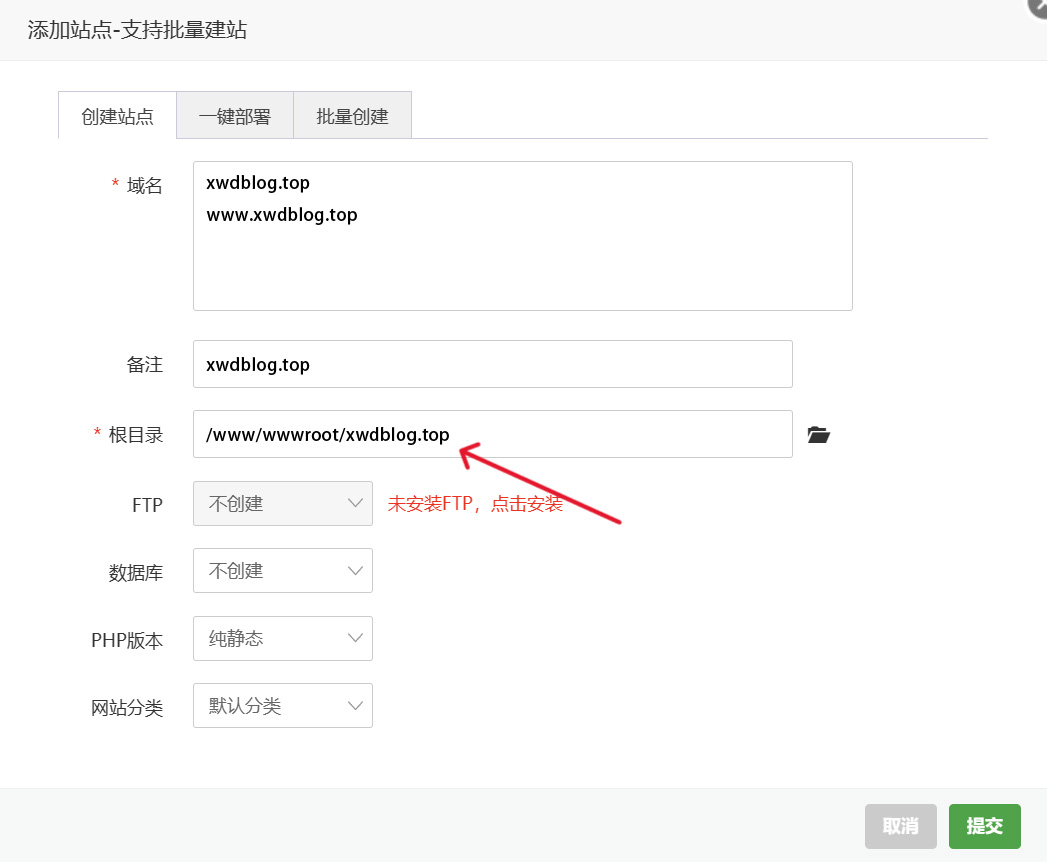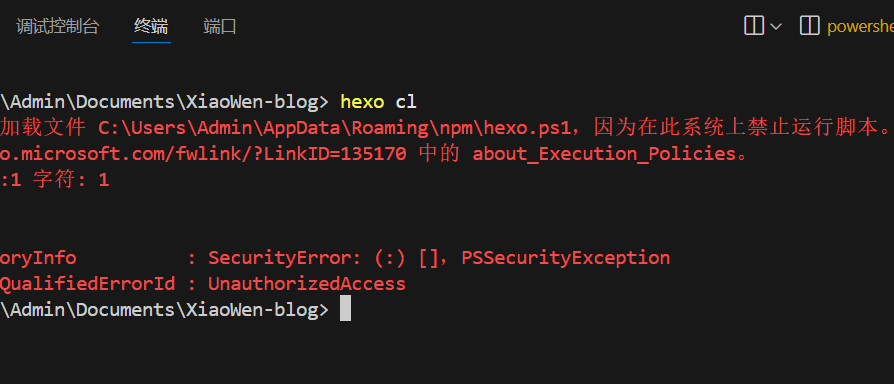如何用宝塔面板把Hexo部署到服务器

如何用宝塔面板把Hexo部署到服务器
小雯📝 前言
之前把博客部署在GitHub上,但访问速度实在太慢。最近看到阿里云服务器促销就买了一台,这篇文章记录了完整的部署过程。本教程使用Ubuntu系统演示。
🎯 部署思路
- 搭建并创建Git仓库
- 将本地博客deploy到Git仓库
- 使用Git-hooks实现自动部署到网站目录
- 用Nginx实现外部访问网站
💡 一、环境安装
1.安装宝塔和Nginx
[!TIP]
宝塔面板是一个服务器管理面板,可以让我们更方便地管理服务器。
- 前往官网获取安装脚本
- SSH连接到服务器运行系统对应安装脚本
- 安装好后登录面板,在环境安装中只需勾选Nginx
- 添加站点,记住网站目录名如:
xwdblog.top
2.安装Git
前往官网安装页,运行对应系统的安装命令。
💡 二、部署配置
1.Git仓库搭建
首先创建Git用户并配置权限
1 | # 添加git用户 |
[!NOTE]
vim基础操作:按
i编辑,ESC退出编辑,按:输入命令,输入wq命令按回车保存并退出。
为Git用户创建ssh密钥连接,本地电脑打开PowerShell,cd到用户文件夹运行一下命令生成.ssh密钥,已经有了的可以跳过。
1 | ssh-keygen -t rsa -C "网站目录名" |
服务器端使用ssh公钥
1 | su git #切换到git用户 |
登录宝塔进入文件页,复制公钥id_rsa.pub内容到服务器/home/git/.ssh/authorized_keys,保存,用PowerShell运行ssh git@服务器IP测试是否可以连接到Git用户
Git用户下创建Git仓库
1 | sudo mkdir /home/git/repos #新建目录,这是git仓库的位置 |
配置钩子实现自动部署
找到 /home/git/repos/xwdblog.git/hooks/post-update.sample 改名post-update,内容改为:
1 | #!/bin/sh |
然后赋予权限
1 | cd xwdblog.git/hooks/ |
如果报错.user.ini无法操作,在网站目录里删除这个文件即可
2.本地配置
修改本地Hexo配置\_config.yml文件
1 | deploy: |
上传
1 | hexo clean #清除缓存 |
给网站配置好ssl,建议配置重定向到www.域名.com,现在不出问题的话你已经可以访问到自己的博客啦!
📚 总结
完成以上步骤后,您的 Hexo 博客就成功部署到服务器了!主要实现了:
- 使用宝塔面板简化服务器管理
- Git 仓库实现自动部署
- Nginx 提供 Web 访问服务
- SSL 证书确保安全访问
💬 讨论
欢迎在评论区讨论:
- 您是如何部署 Hexo 博客的?
- 在部署过程中遇到了什么问题?